Outlook.com takviminizi paylaştığınız kişiler takviminizi doğrudan Outlook içindeki kendi takvim görünümlerine ekleyebilir. Verdiğiniz izne bağlı olarak bu kişiler, takviminizi görüntüleyebilir veya düzenleyebilir. Ayrıca, takviminizi yayımlayıp onlara bir web sayfası veya dosya bağlantısı göndererek de Outlook.com takviminizi başkalarıyla paylaşabilirsiniz.
Outlook.com takviminiz Windows’daki Outlook ile eşitlenmiyorsa veya Windows’daki Outlook üzerinde paylaşılan bir Outlook.com takvimini düzenleyemiyorsanız bkz. Outlook.com takvimim eşitlenmiyor veya paylaşılan bir Outlook.com takvimini düzenleyemiyorum.
Not: @outlook.com, @live.com, @hotmail.com veya @msn.com ile biten e-posta hesapları da dahil olmak üzere herhangi bir Microsoft hesabını kullanarak Outlook.com oturum açın. Microsoft 365 iş veya öğrenci hesabınız varsa bkz. İş için Web üzerinde Outlook takviminizi paylaşma.
-
Takvim'e gitmek için sayfanın en altında

-
Sayfanın üst kısmında Paylaş’ı ve paylaşmak istediğiniz takvimi seçin.
Not: Diğer kişilere ait takvimleri paylaşamazsınız.
-
Takviminizi paylaşmak istediğiniz kişinin adını veya e-posta adresini girin.
-
Bu kişinin takviminizi nasıl kullanmasını istediğinizi seçin:
-
Tüm ayrıntıları görüntüleyebilir seçeneği, kişinin olaylarınızın tüm ayrıntılarını görüntüleyebilmesini sağlar.
-
Düzenleyebilir seçeneği, kişinin takviminizi düzenleyebilmesini sağlar.
-
-
Paylaş’ı seçin. Takviminizi şu anda paylaşmak istemiyorsanız

Notlar:
-
Takviminizi Outlook.com kullanıcısı olmayan birisi (Gmail kullanıcıları gibi) ile paylaşırsanız bu kişi, daveti yalnızca Outlook.com veya Microsoft 365 hesabı kullanarak kabul edebilir.
-
Özel olarak işaretlenen takvim öğeleri korunur. Takviminizi paylaştığınız çoğu kişi başlık, konum veya diğer ayrıntıları değil yalnızca özel olarak işaretlenmiş öğelerin saatini görür. Özel olarak işaretlenen yinelenen seriler de yinelenme desenini gösterir.
-
Takvimler altında yer alan takvim adına sağ tıklayarak, bir takvim için belirlediğiniz izinleri değiştirebilir veya takvimi paylaşmayı tamamen durdurabilirsiniz.
-
Sayfanın en altında, Takvim'e gitmek için

-
Takvimler’in altında, paylaşma ayarlarını güncelleştirmek istediğiniz takvime sağ tıklayın ve Paylaşma ve İzinler’i seçin.
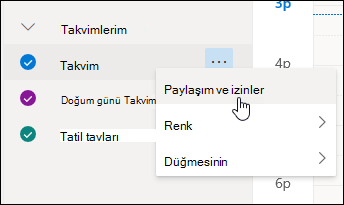
-
İzinlerini değiştirmek istediğiniz kişiyi bulun ve bu kişi için yeni bir izin düzeyi belirleyin ya da takviminizi bu kişiyle paylaşmayı durdurmak için

Başka bir kişiden o kişinin takvimini paylaşma daveti aldıysanız, iletinin altındaki Kabul Et seçeneğini seçerek, o kişinin takvimini kendi takvim görünümünüze ekleyebilirsiniz.
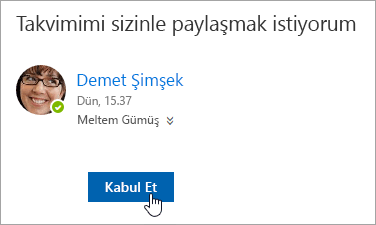
Başka bir takvim ekledikten sonra bu takvimi yeniden adlandırabilir, rengini değiştirebilir veya görünümünüzden kaldırabilirsiniz. Bunu yapmak için sol bölmedeki takvime sağ tıklayın.
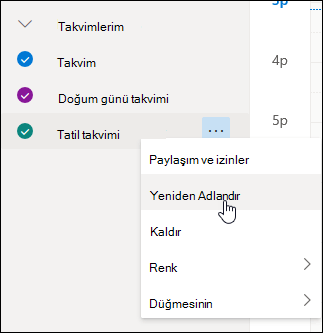
Takviminizi birisiyle paylaşmayı durdurmak isterseniz bu kişinin izinlerini kaldırabilirsiniz.
-
Takvim'e gitmek için sayfanın en altında

-
Sol bölmede paylaşımını durdurmak istediğiniz takvime sağ tıklayın ve Paylaşım ve izinler'i seçin.
Birincil takviminize, varsayılan olarak “Takvim” adı verilmiştir. Başka takvimler oluşturduysanız, onun yerine bu takvimlerden birini de seçebilirsiniz. Başka kişilerin sahip olduğu takvimlerden paylaşım izinlerini kaldıramazsınız.
-
Takviminizi paylaşmayı durdurmak istediğiniz kişiyi seçin ve ardından

Kişi artık takviminize erişimi olan kişiler listesinden kaldırılmıştır. Takviminizin kaldırılan kişideki kopyası, artık sizinkiyle eşitlenmez veya güncelleştirilmez.
Takvim ayarlarında, takviminizi herkesin görüntüleyebilmesi veya buna abone olabilmesi için yayımlayabilirsiniz.
-
Takvim görünümünde Ayarlar

-
Takvim > Paylaşılan takvimler'i seçin.
-
Takvim yayımla'nın altında, yayımlamak istediğiniz takvimi ve kişilerin ne kadar ayrıntı görebileceğini seçin.
-
Yayımla’yı seçin.
-
Bir HTML bağlantısı seçerseniz, alıcılar takviminizi yeni bir tarayıcı penceresinde görüntülemek için URL'yi kopyalayıp tarayıcıya yapıştırabilir.
Bir ICS bağlantısı seçerseniz, alıcılar ICS dosyasını indirip Outlook'a aktarabilir. Bu işlem etkinliklerinizi takvimlerine ekler, ancak alıcılar takviminize otomatik olarak güncelleştirme almaz. Alternatif olarak, alıcılar Takviminize Outlook üzerinden abone olmak için ICS bağlantısını kullanabilir. Takviminizi kendi takvimleriyle birlikte görür ve takviminizdeki tüm güncelleştirmeleri otomatik olarak alır.
Notlar:
-
HTML ve ICS takvimleri salt okunur olduğundan alıcılar takviminizi düzenleyemez.
-
ICS takviminizin ne sıklıkta eşitlenmesi alıcının e-posta sağlayıcısına bağlıdır.
-
Takvim görünümünde Ayarlar

-
Takvim > Paylaşılan takvimler Paylaşılantakvimler'i seçin.
-
Takvim yayımla'nın altında Yayımdan kaldır'ı seçin.
Takvimi Microsoft 365 Exchange Online ortamında açmak için bkz. Outlook takvim paylaşım güncelleştirmelerini etkinleştirme ve devre dışı bırakma.
Aksi takdirde, Şirket İçi Exchange veya Outlook.com gibi diğer e-posta hesaplarını kullanıyorsanız, aşağıdaki makalelere uygun olarak bakın:
-
Windows için Outlook: Başka bir kişinin Exchange Takvimini açma
-
Web üzerinde Outlook: Web üzerinde Outlook başka birinin takvimini yönetme
-
Mac için Outlook: Paylaşılan bir Exchange takvimini Mac için Outlook açma
-
Mobil için Outlook: Paylaşılan bir takvim Nasıl yaparım? açılsın mı?
-
Outlook.com: Takviminizi Outlook.com'da paylaşma
|
|
Outlook.com'da destek almak için buraya tıklayın veya menü çubuğundan Yardım’ı seçin ve sorgunuzu girin. Kendi kendine yardım, sorununuzu çözmezse, aşağı kaydırarak Hala yardıma mı ihtiyacınız var?’a gidin ve Evet'i seçin. Outlook.com'da bizimle iletişim kurmak için oturum açmanız gerekir. Oturum açamıyorsanız buraya tıklayın. |
|
|
|
Microsoft hesabınız ve aboneliklerinizle ilgili diğer yardım için Hesap ve Faturalama Yardımı sayfasını ziyaret edin. |
|
|
|
Yardım almak ve diğer Microsoft ürün ve hizmetleriyle ilgili sorunları gidermek içinsorununuzu buraya girin. |
|
|
|
Outlook.com Topluluğu’na sorularınızı gönderin, topluluktaki tartışmaları izleyin ve bilginizi paylaşın. |
Ayrıca Bkz:
Outlook.com'da paylaşılan aile takvimlerini kullanma
Outlook.com’da Takviminizi arama
Outlook.com’da toplantı isteği veya randevu oluşturma, değiştirme veya silme
Outlook.com'da takvimi içeri aktarma veya takvime abone olma
Hala yardım gerekiyor mu?
|
|
Outlook.com'da destek almak için buraya tıklayın veya menü çubuğundan Yardım’ı seçin ve sorgunuzu girin. Kendi kendine yardım, sorununuzu çözmezse, aşağı kaydırarak Hala yardıma mı ihtiyacınız var?’a gidin ve Evet'i seçin. Outlook.com'da bizimle iletişim kurmak için oturum açmanız gerekir. Oturum açamıyorsanız buraya tıklayın. |
|
|
|
Microsoft hesabınız ve aboneliklerinizle ilgili diğer yardım için Hesap ve Faturalama Yardımı sayfasını ziyaret edin. |
|
|
|
Yardım almak ve diğer Microsoft ürün ve hizmetleriyle ilgili sorunları gidermek içinsorununuzu buraya girin. |
|
|
|
Outlook.com Topluluğu’na sorularınızı gönderin, topluluktaki tartışmaları izleyin ve bilginizi paylaşın. |











